Có nhiều lý do để tải video Twitch của bạn xuống, chẳng hạn như giữ bản sao lưu ngoại tuyến hoặc tải chúng lên các nền tảng phát trực tuyến khác nhau. Twitch cho phép bạn dễ dàng tải xuống các chương trình phát sóng trước đây từ kho lưu trữ VOD (Video theo yêu cầu) trong tài khoản Twitch của bạn.
Nhưng trước khi có thể làm điều đó, bạn phải định cấu hình Twitch để lưu video của mình sau khi phát xong. Vì vậy, trong hướng dẫn này, bạn sẽ biết mình phải làm gì để kích hoạt Video theo yêu cầu cho tài khoản người sáng tạo của mình, sau đó tải các chương trình phát sóng xuống máy tính để bàn hoặc thiết bị di động của bạn.
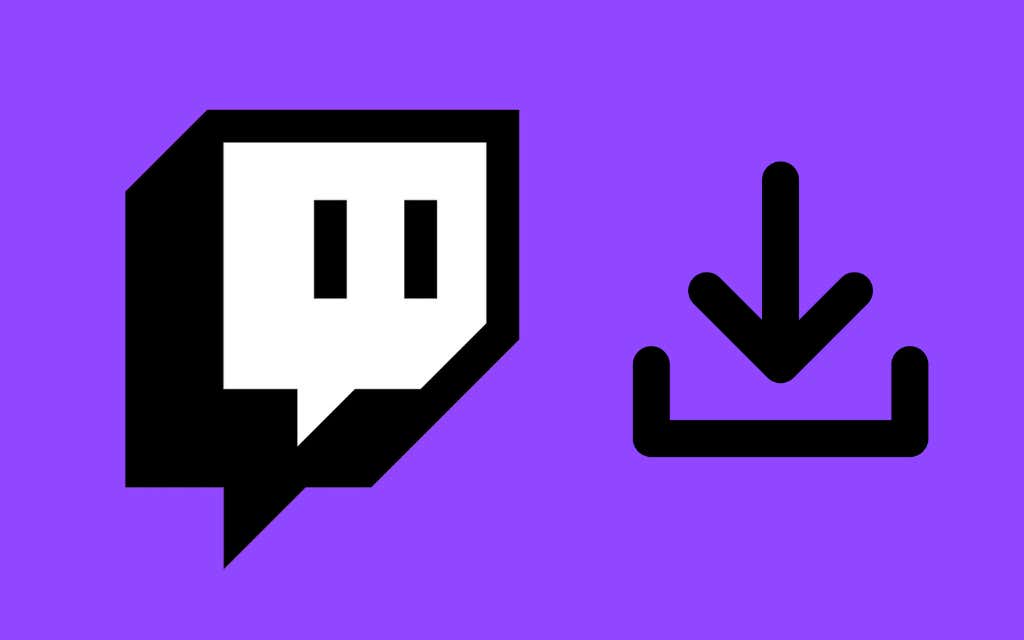
Kích hoạt video theo yêu cầu trong Twitch
Bạn có thể kích hoạt Video theo yêu cầu (VOD) trong Twitch thông qua bảng điều khiển của người phát trực tiếp Twitch nhưng điều đó chỉ có thể thực hiện được nếu bạn sử dụng trình duyệt web. Bạn không thể sử dụng ứng dụng dành cho thiết bị di động hoặc máy tính để bàn của Twitch để bật VOD.
1. Nhập co giật.tv vào thanh địa chỉ của bất kỳ trình duyệt web nào trên Mac hoặc PC để truy cập trang web Twitch. Nếu bạn chỉ có quyền truy cập vào điện thoại thông minh iPhone hoặc Android, hãy đảm bảo kích hoạt phiên bản máy tính để bàn của trang web thông qua menu của trình duyệt sau khi bạn tải xong.
2. Đăng nhập vào tài khoản Twitch của bạn.
3. Chọn biểu tượng hồ sơ Twitch của bạn ở góc trên bên phải của tab trình duyệt. Sau đó, chọn tùy chọn Trang tổng quan dành cho người sáng tạo trên menu thả xuống.
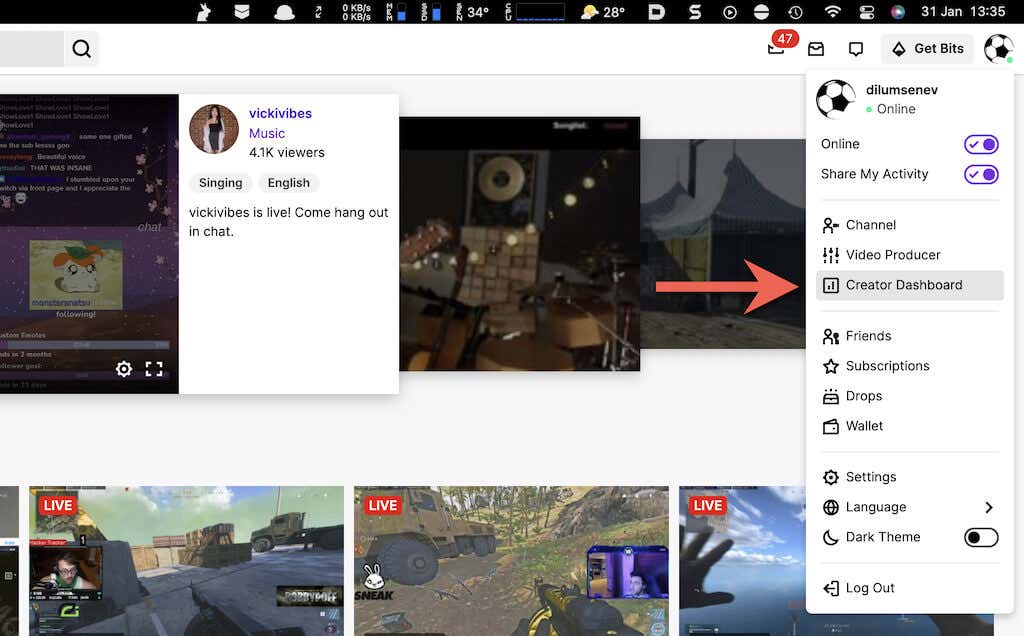
4. Chọn Cài đặt trên thanh bên Twitch để truy cập cài đặt kênh của bạn. Sau đó, chọn Truyền phát .
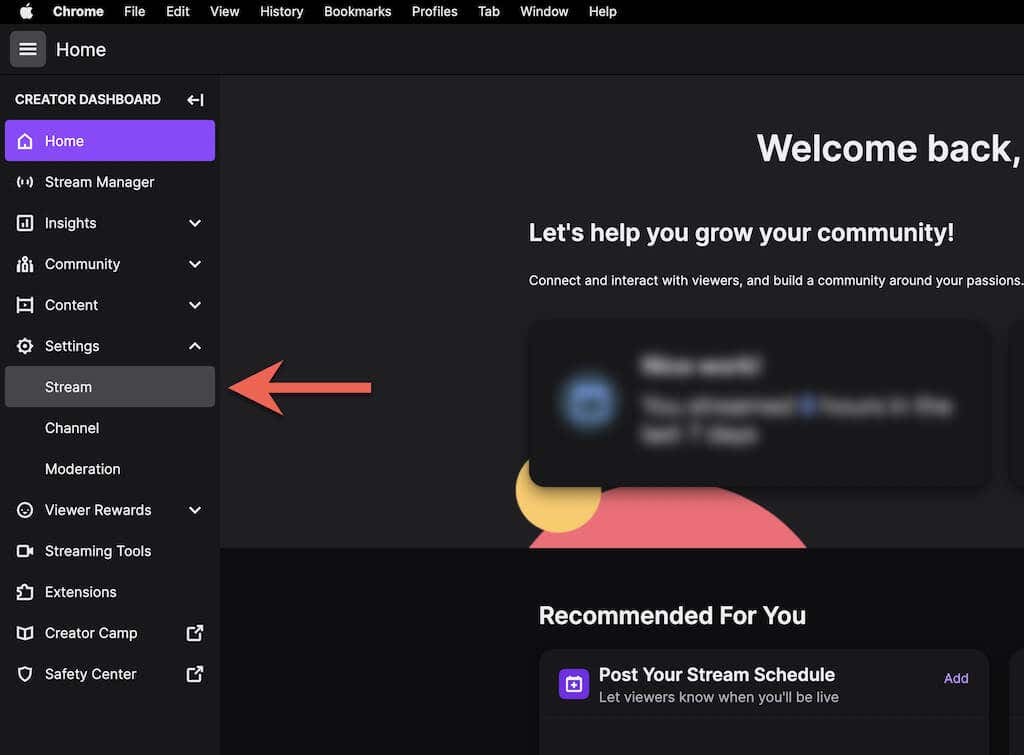
5. Cuộn xuống phần Cài đặt VOD và bật nút chuyển bên cạnh Lưu trữ các chương trình phát sóng trước đây . Làm như vậy cũng sẽ kích hoạt Luôn xuất bản VOD —tắt tính năng này nếu bạn không muốn Twitch xuất bản các chương trình phát sóng mà không có sự cho phép của bạn hoặc loại trừ các danh mục VOD cụ thể bằng cách sử dụng danh sách Loại trừ danh mục .
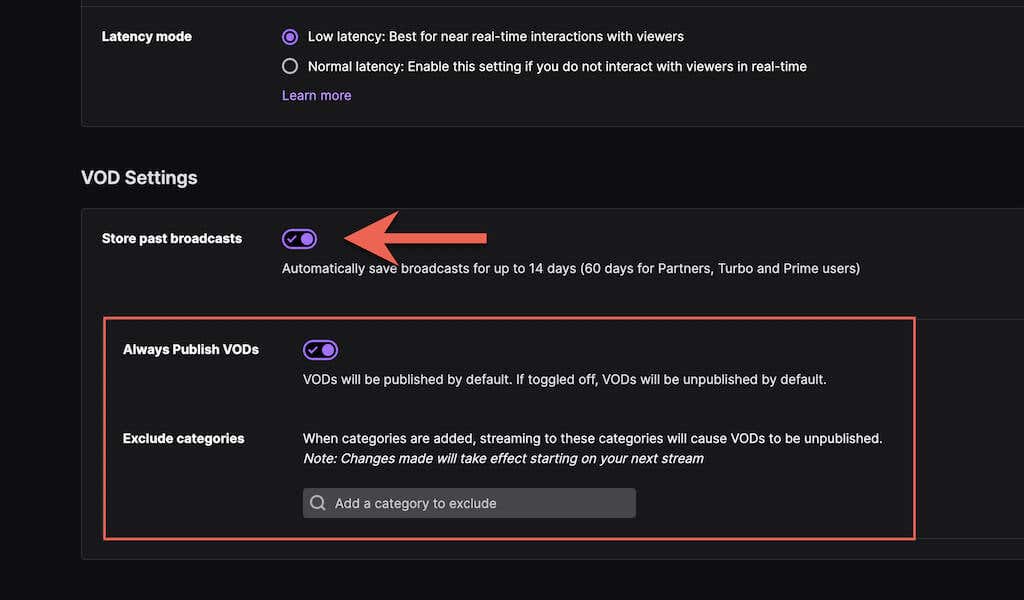
Lưu ý : Twitch sẽ chỉ lưu trữ video của bạn trong 14 ngày. Tuy nhiên, nếu bạn là Đối tác của Twitch hoặc Twitch Prime hoặc Người dùng Turbo, bạn có thể lưu trữ video của mình trong 60 ngày. Đảm bảo tải video của bạn xuống trước khi chúng hết hạn.
Tải xuống video trên Windows và macOS
Bây giờ bạn đã kích hoạt Video theo yêu cầu, bạn có thể bắt đầu lưu các phiên phát trực tiếp của mình ngay sau khi hoàn thành. Tuy nhiên, Twitch chỉ cung cấp hỗ trợ tải xuống VOD gốc trên trình duyệt máy tính để bàn dành cho Mac và PC..
Lưu ý : Mặc dù có thể tải Twitch.tv ở chế độ máy tính để bàn trên iPhone và Android nhưng bạn sẽ không có tùy chọn tải xuống VOD. Thay vào đó, hãy sử dụng trình tải xuống Twitch của bên thứ ba (xem thêm thông tin bên dưới).
1. Mở ứng dụng web Twitch trên máy Mac hoặc PC của bạn.
2. Chọn hình đại diện Twitch của bạn từ góc trên bên phải màn hình và chọn Nhà sản xuất video .
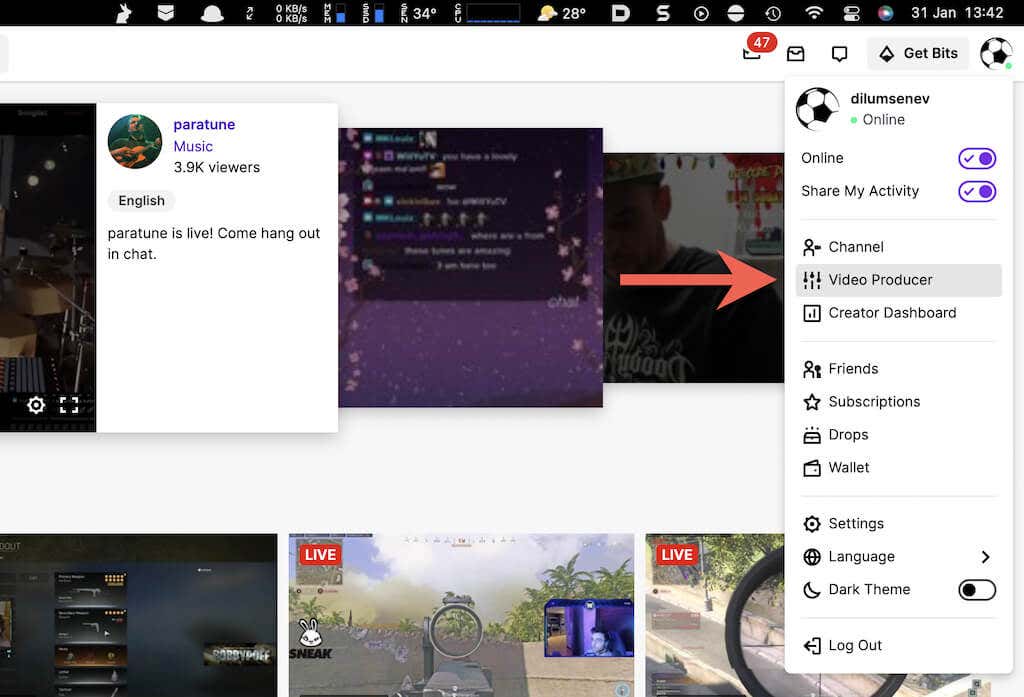
3. Đặt bộ lọc video thành Các chương trình phát sóng trước đây .
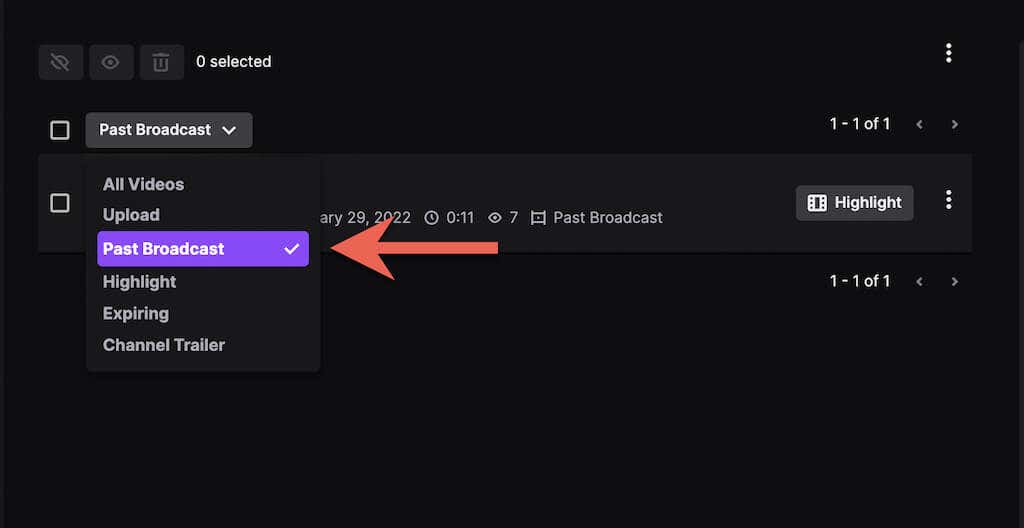
4. Chọn biểu tượng Thêm (ba dấu chấm) bên cạnh luồng Twitch bạn muốn tải xuống.
5. Chọn nút Tải xuống .
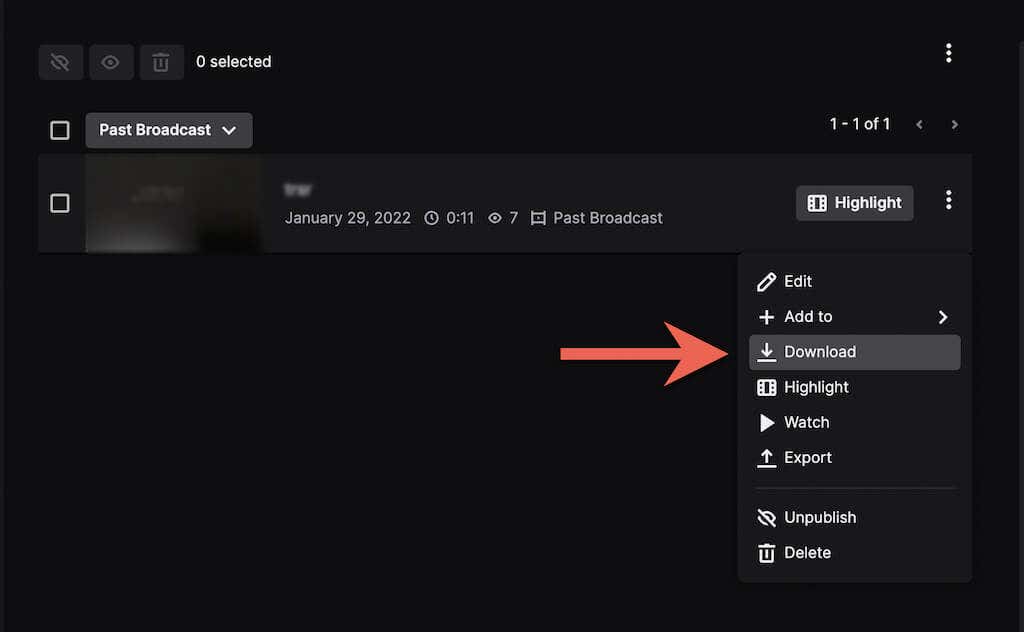
Mẹo : Nếu muốn tải chương trình phát lên YouTube, bạn có thể thực hiện việc đó trực tiếp mà không cần tải video xuống máy tính. Chỉ cần chọn tùy chọn Xuất trên menu thả xuống, đăng nhập bằng Tài khoản YouTube của bạn và chọn Tải lên .
6. Đợi cho đến khi Twitch chuẩn bị và tải video xuống máy tính.
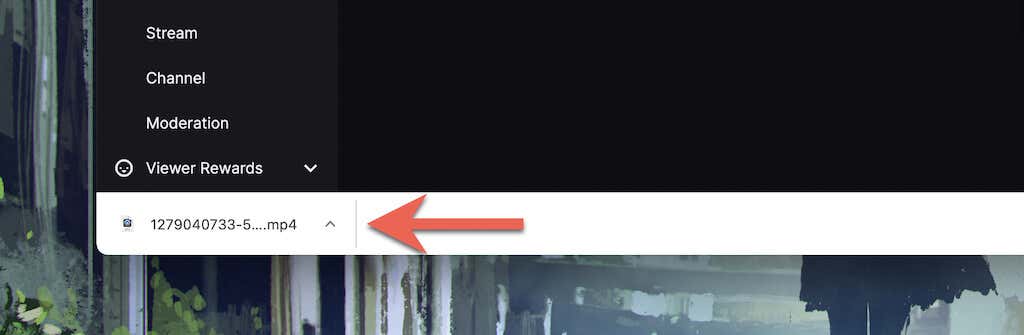
Thời gian tải xuống video tùy thuộc vào độ dài của video và tốc độ kết nối Internet của bạn. Sau đó, hãy kiểm tra trình quản lý tải xuống của trình duyệt hoặc thư mục Tải xuống trên máy Mac hoặc PC của bạn để tìm tệp video.
Tải video xuống Android và iOS
Ứng dụng Twitch dành cho Android và iOS không cung cấp tùy chọn tải xuống Twitch VOD. Phiên bản máy tính để bàn của ứng dụng web Twitch cũng không cho phép bạn làm điều đó.
Tuy nhiên, bạn có thể lấy URL của Twitch VOD bằng ứng dụng di động và tải xuống bằng unTwitch.com (trình tải xuống web của bên thứ ba dành cho iPhone) hoặc Trình tải xuống video cho Twitch (ứng dụng của bên thứ ba dành cho Android).
Nhận URL VOD của Twitch
1. Mở Twitch trên iPhone hoặc Android của bạn.
2. Nhấn vào ảnh chân dung hồ sơ của bạn và chọn Kênh của tôi .
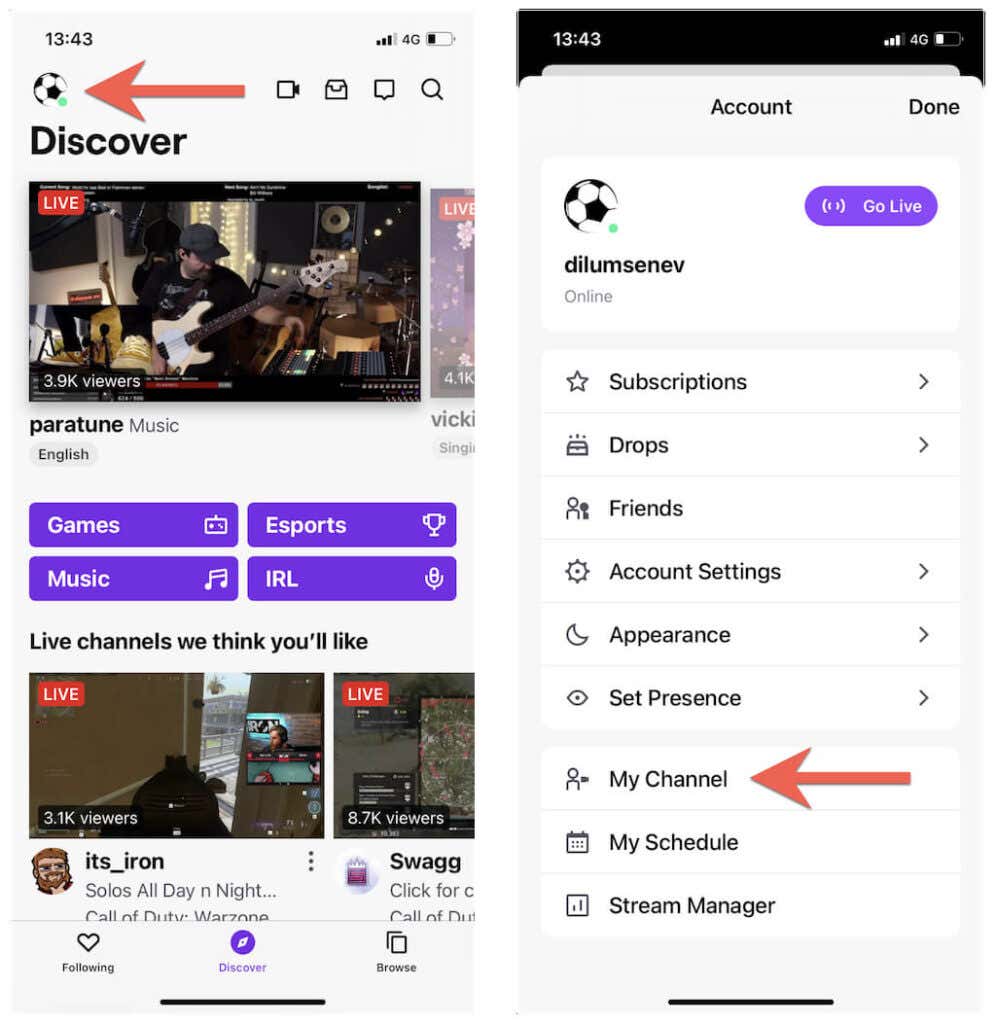
3. Chuyển sang tab Video . Sau đó, chọn một video từ các buổi phát trực tiếp trước đây của bạn và nhấn vào biểu tượng Chia sẻ .
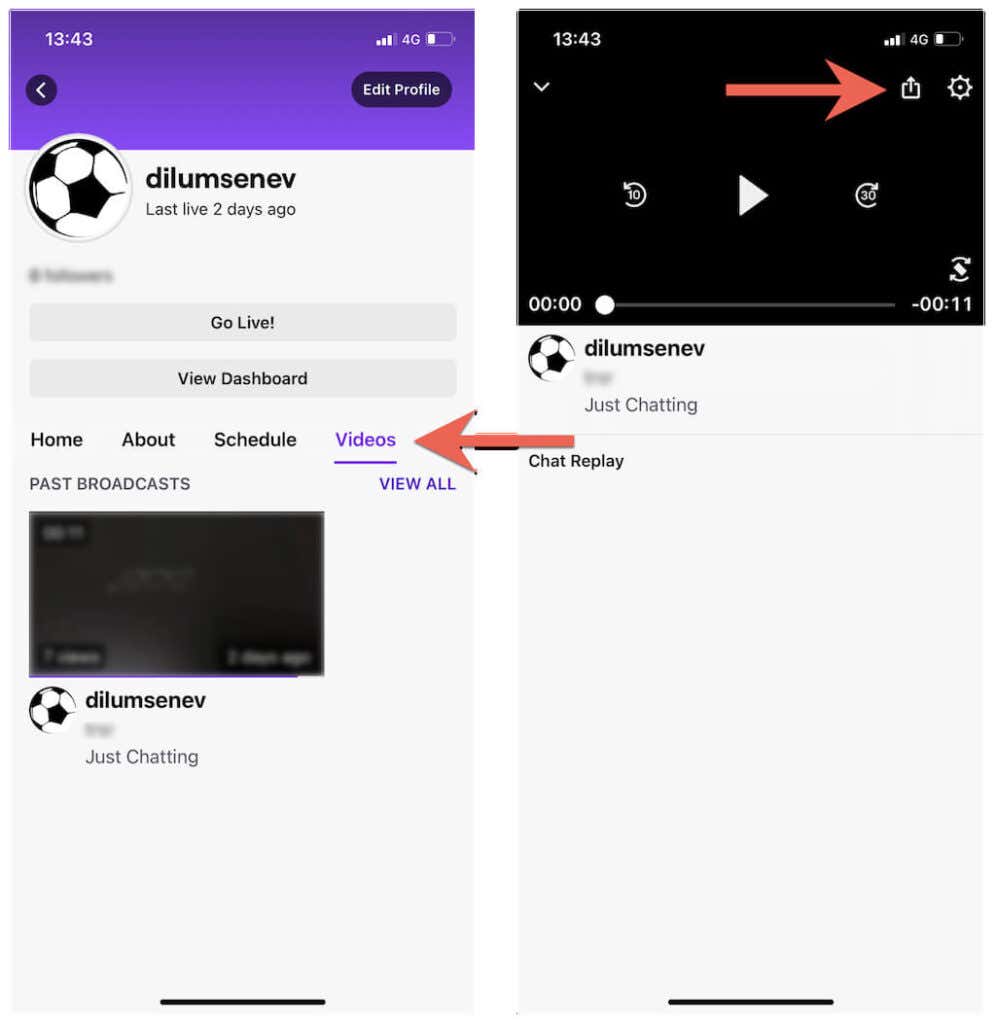
4. Nhấn vào Chia sẻ lên >Sao chép (iPhone) hoặc Sao chép liên kết (Android).
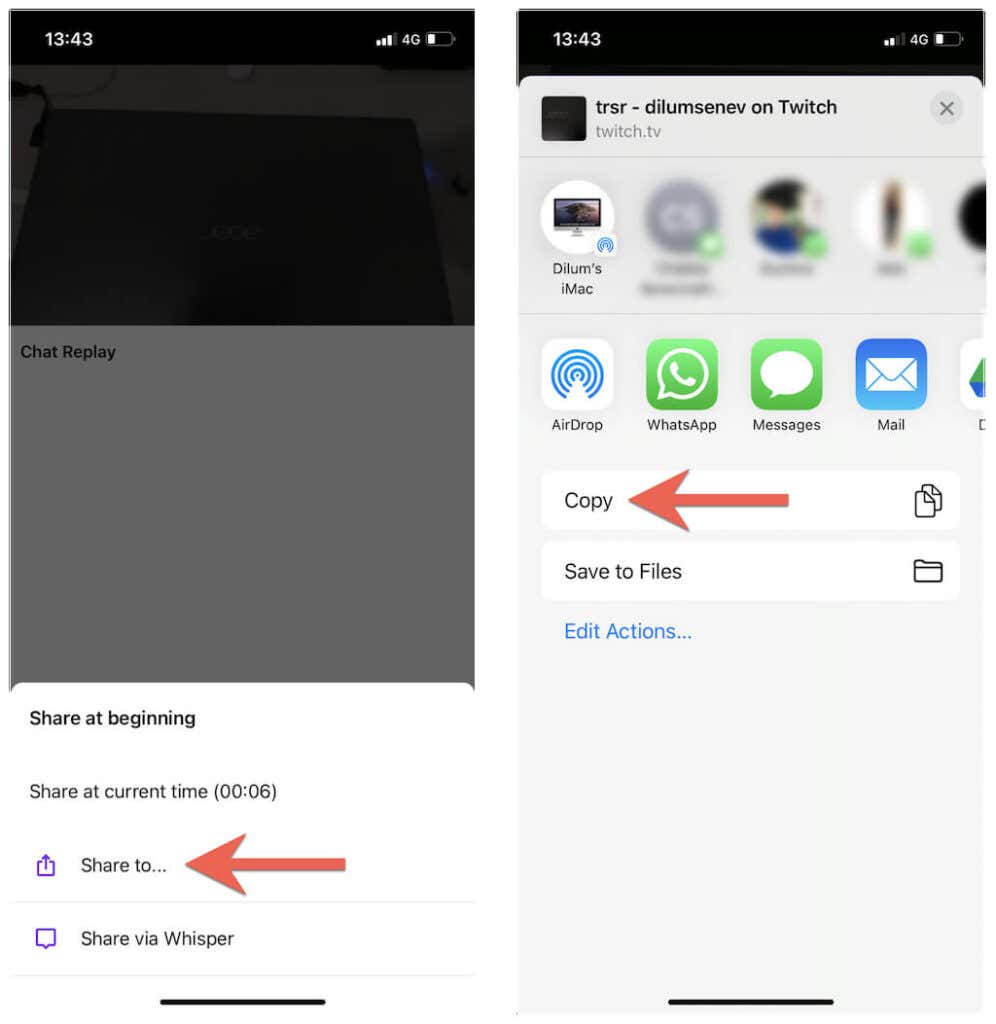
Tải xuống Twitch VOD trên iOS
1. Mở Safari và truy cập unTwitch.com..
2. Nhấn và giữ trường URL rồi chọn Dán để nhập URL Twitch VOD. Sau đó, nhấn vào Gửi .
3. Chọn định dạng và độ phân giải tải xuống, chỉ định thời gian bắt đầu và kết thúc cho video (hoặc giữ nguyên các thông số mặc định để tải xuống toàn bộ video) rồi nhấn vào Tải video xuống .
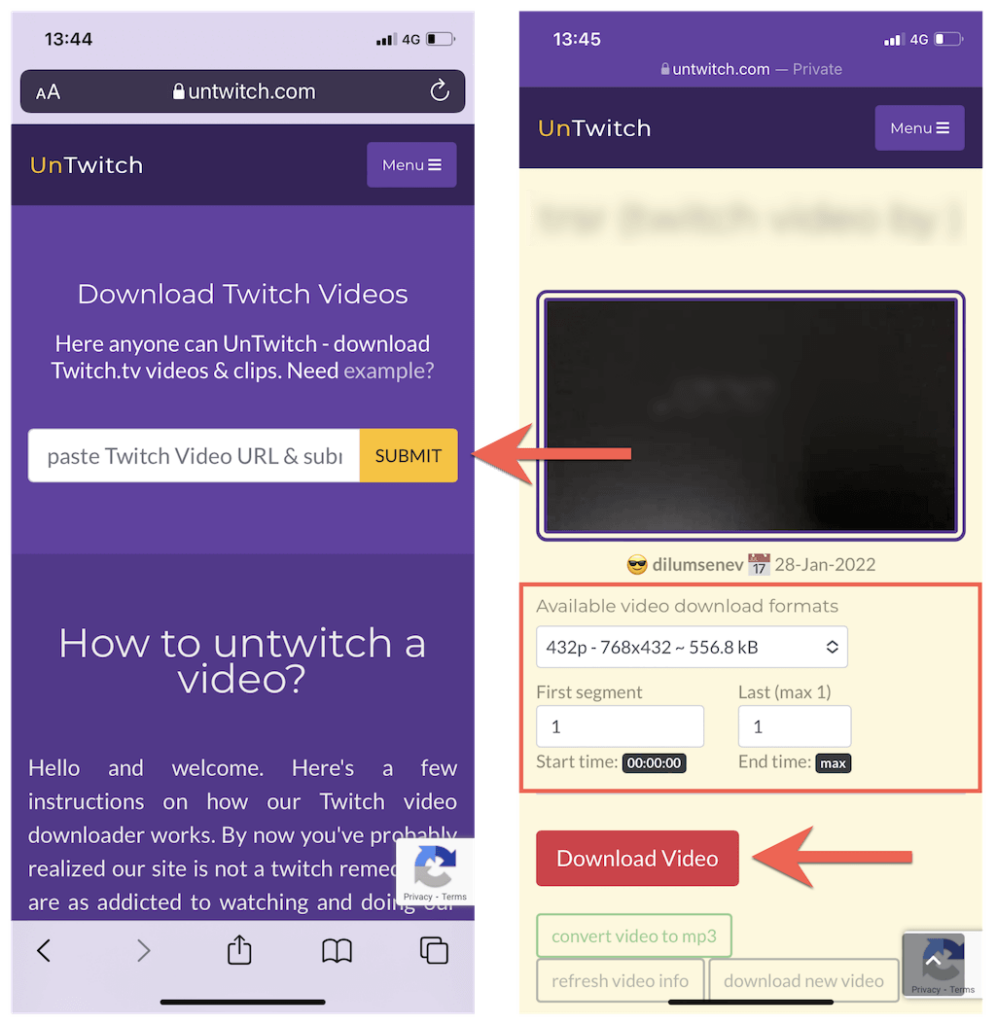
4. Nhấn vào Tải xuống trên cửa sổ bật lên Safari để lưu video vào iPhone của bạn.
5. Mở menu Safari rồi nhấn vào Tải xuống để hiển thị Trình quản lý tải xuống của Safari.
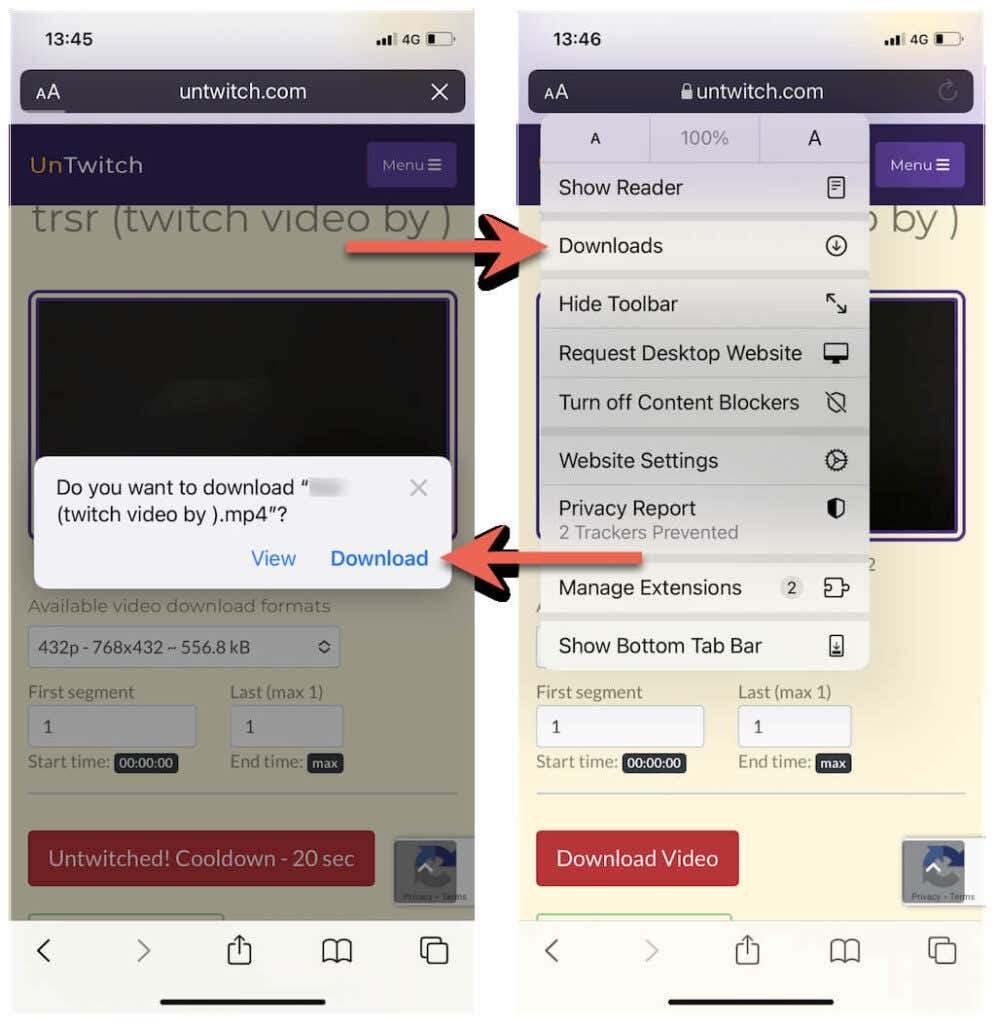
6. Theo dõi tiến trình tải xuống hoặc nhấn vào biểu tượng Kính lúp để truy cập thư mục Tải xuống trên iPhone của bạn.
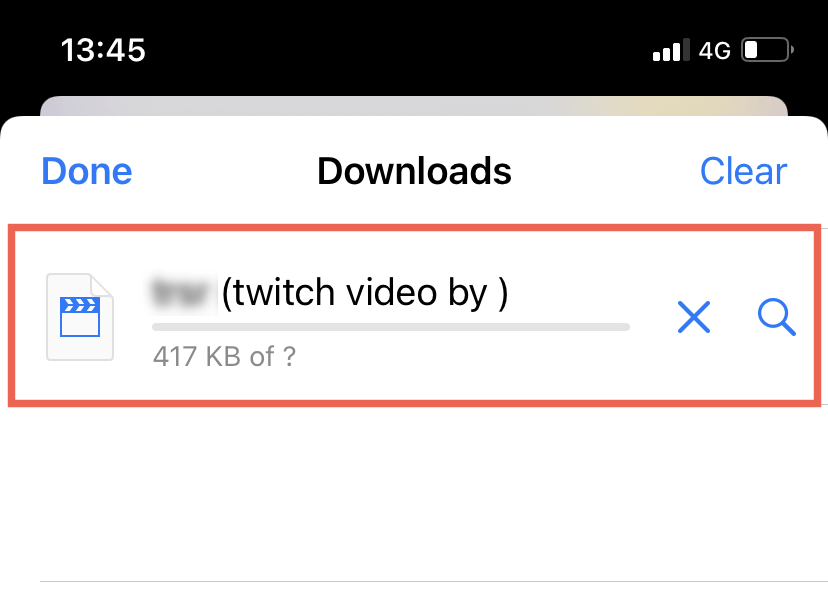
Lưu ý : unTwtich.com tải video xuống dưới dạng tệp MP4 theo mặc định. Nếu bạn gặp khó khăn khi xem chúng bằng ứng dụng Ảnh gốc, hãy thử sử dụng trình phát đa phương tiện của bên thứ ba, chẳng hạn như Trình phát VLC.
Tải xuống Twitch VOD trên Android
1. Mở Cửa hàng Google Play. Sau đó, tìm kiếm và cài đặt Trình tải xuống video cho Twitch.
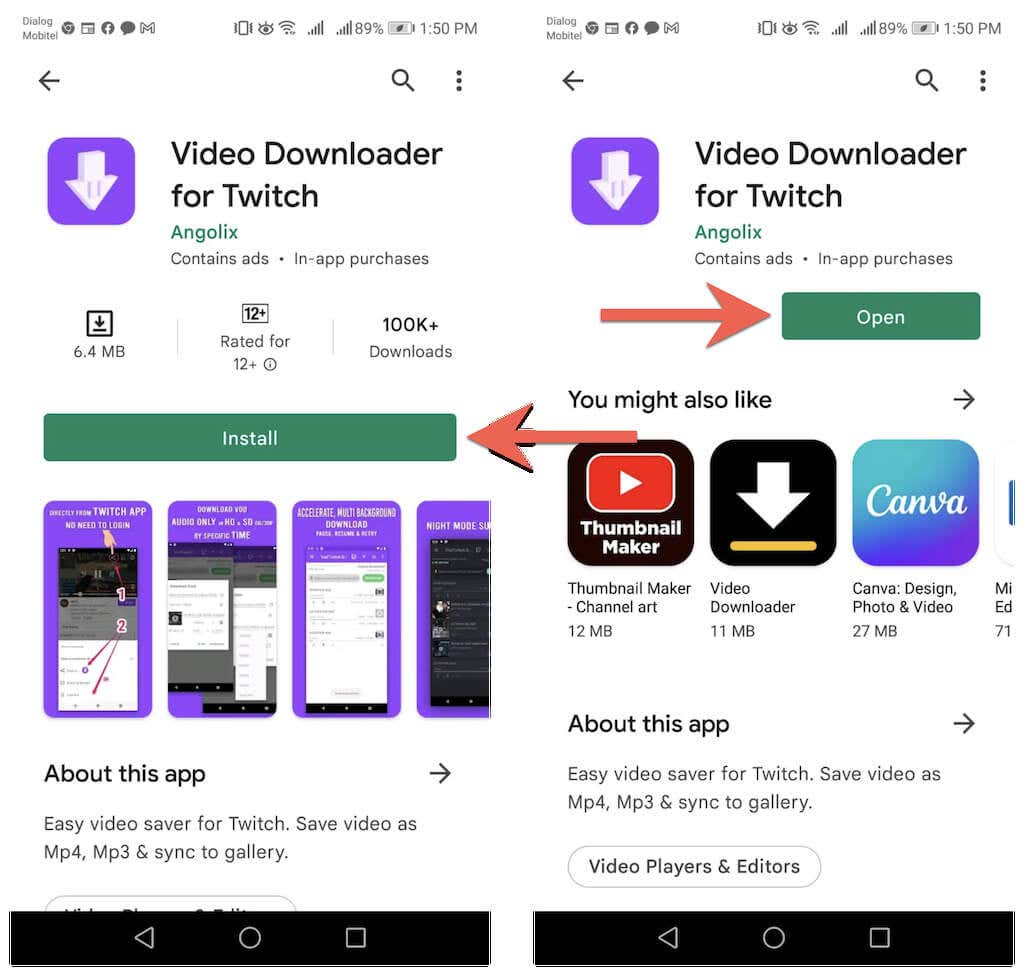
2. Dán địa chỉ Twitch VOD vào trường URL và nhấn vào Tải xuống .
3. Nhập tên tập tin. Sau đó, chỉ định thời gian bắt đầu và kết thúc hoặc giữ nguyên các thông số mặc định để tải xuống toàn bộ video.
4. Nhấn vào Tải xuống .
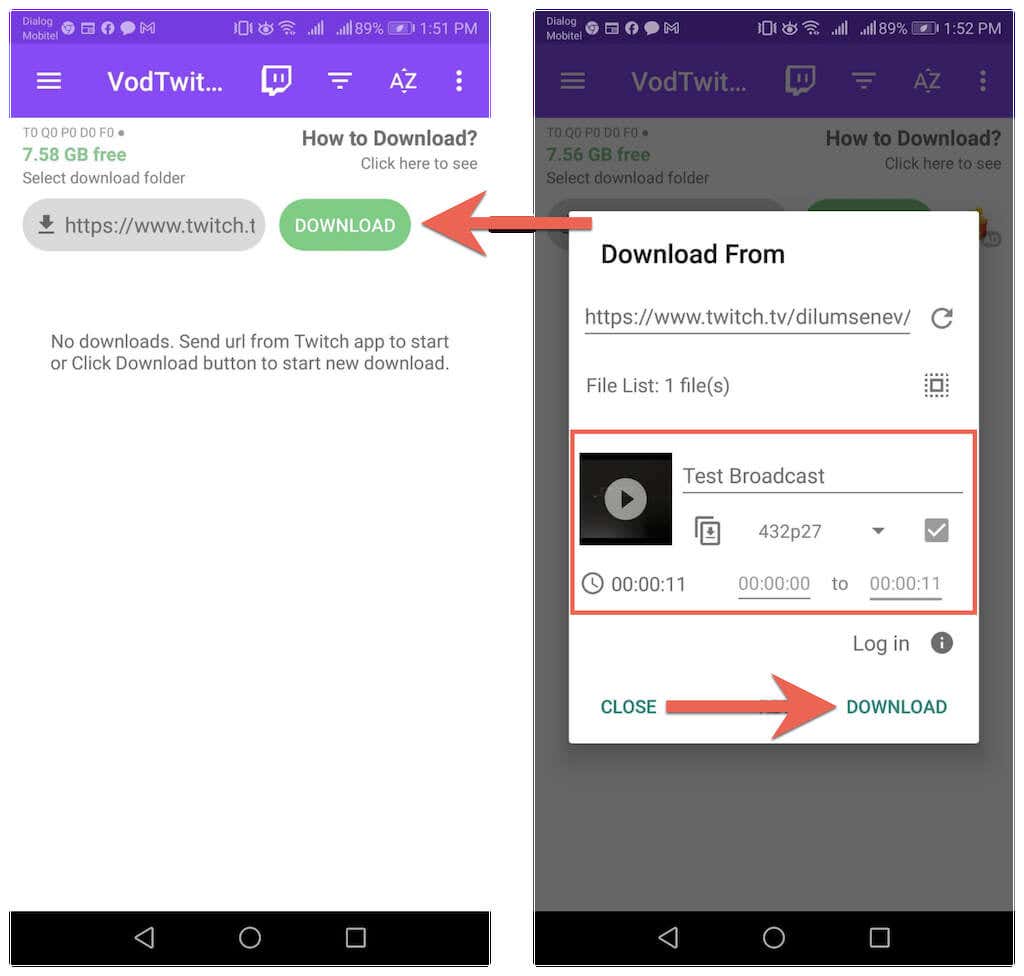
5. Theo dõi tiến trình tải xuống và kiểm tra thư mục Tải xuống trên Android của bạn để tìm tệp video.
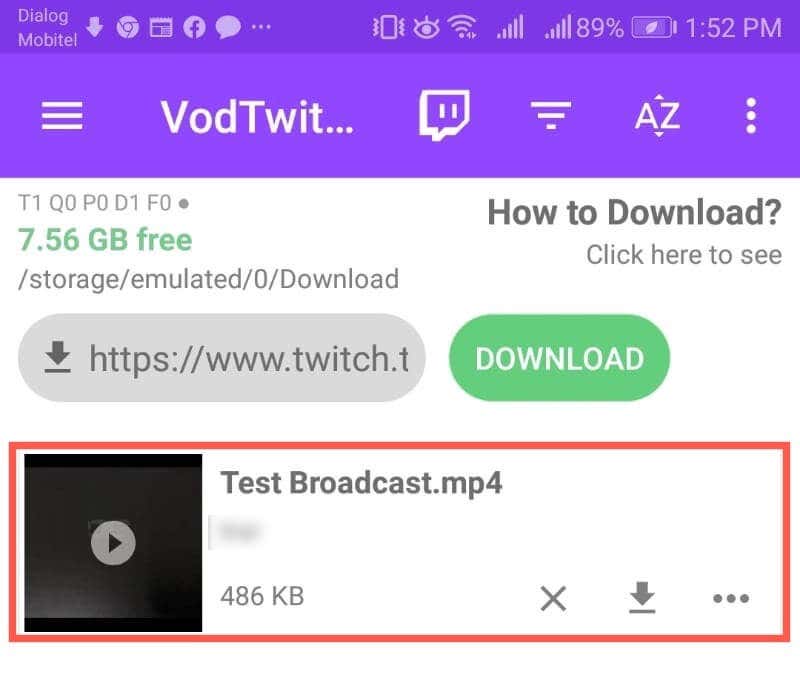
Tải xuống video Twitch từ các kênh khác
Twitch không chấp nhận việc tải xuống các luồng video trước đây từ các kênh khác. Nhưng nếu bạn chỉ muốn lưu video để xem ngoại tuyến và không có ý định tải chúng lên nơi khác, hãy sử dụng các công cụ sau để lưu bất kỳ VOD Twitch nào vào máy tính để bàn hoặc thiết bị di động của bạn.
PC : Twitch Leecher là trình tải xuống Twitch VOD mã nguồn mở dành cho Windows. Cài đặt Twitch Leecher qua GitHub và tìm kiếm VOD có thể tải xuống ngay từ chính ứng dụng.
Mac : Cách thuận tiện nhất để tải xuống video Twitch từ các kênh khác là sử dụng trình tải xuống trên web như unTwitch.com. Chỉ cần nhấp chuột phải vào VOD, chọn Sao chép địa chỉ liên kết rồi dán URL vào unTwitch.com để bắt đầu tải xuống..
iPhone & Android : Giống như VOD Twitch của riêng bạn, bạn chỉ cần sử dụng unTwitch.com hoặc Video Downloader cho Twitch để tải xuống các chương trình phát sóng trước đây từ các kênh Twitch khác. Chỉ cần sử dụng tùy chọn Chia sẻ trong khi xem video để lấy URL của video đó.
.